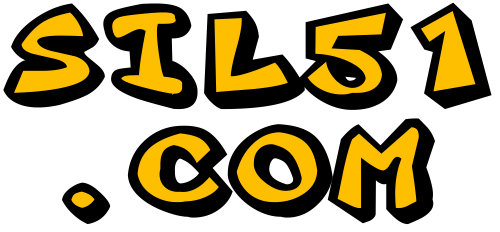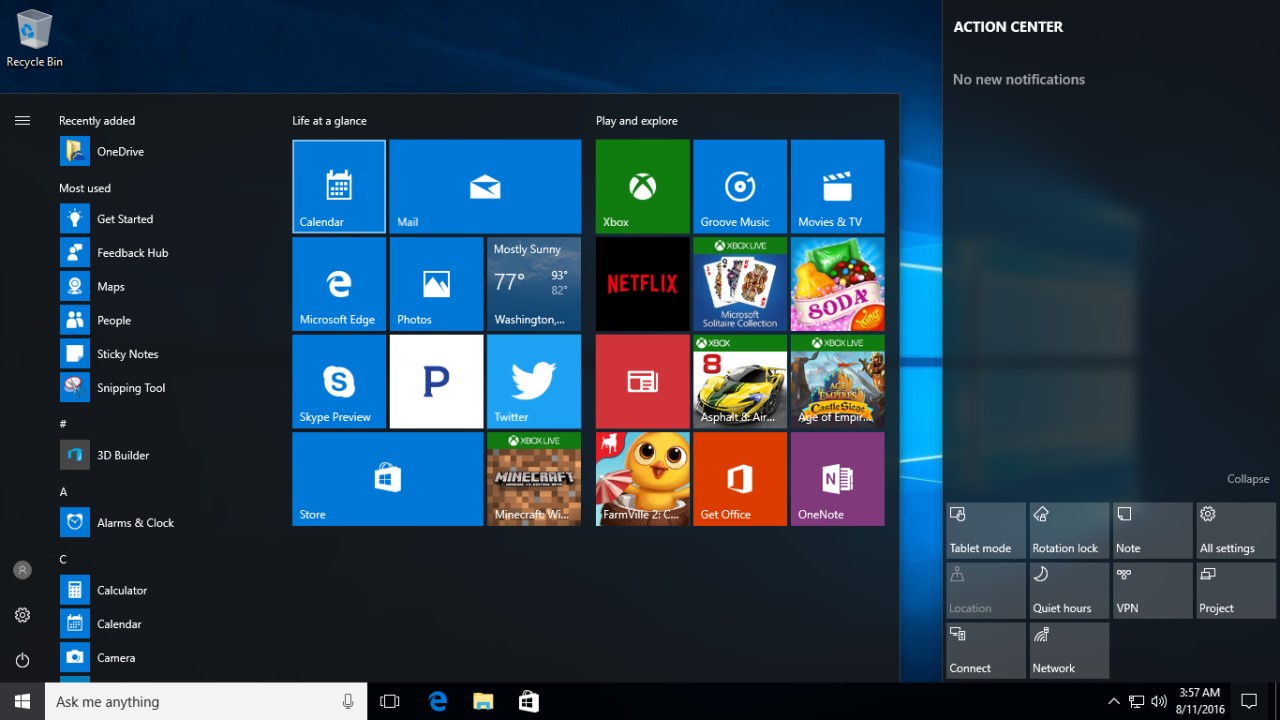Un nouvel icône " Obtenir Windows 10 " a fait son apparition depuis juin 2015 dans la barre de notification de nos Windows 7 SP1 et 8.1.
Voici un peu plus de détails sur cette troublante apparition, son origine, son utilisation et pourquoi pas sa suppression !
Sommaire
1. Quel est cet icône?
![]()
1.1. Origine
![]()
Cet icône provient d'une installation depuis Windows Update, plus précisément d'une mise à jour qui a été mise à disposition par Microsoft depuis mai 2015.
Le paquet installé est nommé sous cette forme :
- Mise à jour pour Windows 7 pour ordinateurs à processeur x32 (KB3035583)
- Mise à jour pour Windows 7 pour ordinateurs à processeur x64 (KB3035583)
- Mise à jour pour Windows 8.1 pour ordinateurs à processeur x64 (KB3035583)
- …
Le nom de la mise à jour varie en fonction de votre version de Windows, mais le point de repère est toujours la référence KB3035583
Bien entendu, si vous n'avez pas fait de mises à jour via Windows Update depuis un certain temps, l'icône n'apparait pas encore sur votre bureau, mais la mise à jour doit être présent dans la liste des mises à jour importantes présentes dans Windows Update.
1.2. Pré-requis
- Windows 7 : vous devez avoir préalablement avoir installé le Service Pack 1 (SP1) via Windows Update.
- Windows 8 : vous devez avoir préalablement avoir installé la mise à jour 8.1 via Windows Store.
Notez que l'icône n'apparait pas systématiquement, mais n'ayez aucune inquiétude, il faudra probablement attendre que cela se diffuse. Windows 10 étant toujours en préparation, il peut aussi arriver qu'un élément de votre configuration pose un quelconque problème à l'heure actuelle.
2. Utilisation
2.1. Réserver Windows 10 en un clic
Obtenir Windows 10 permet de réserver légalement la mise jour gratuite sur votre système. Un simple clic sur l'icône vous permettra de le faire intuitivement via le menu Réserver votre mise à niveau gratuite.
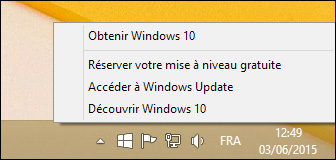
Il vous sera proposé de recevoir une confirmation de réservation par email :
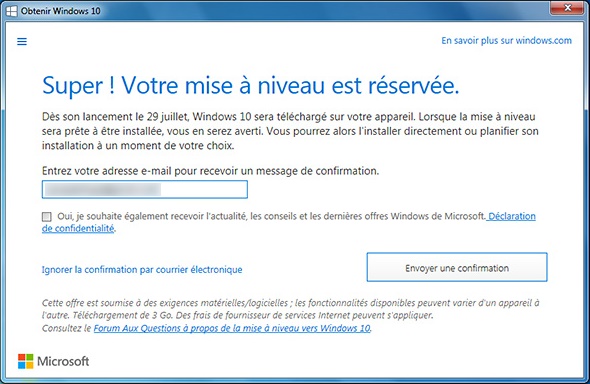
2.2. Annuler la réservation de Windows 10
Il vous sera aussi possible de révoquer la réservation :
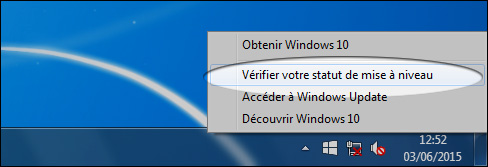
Vous serez alors dirigé sur une page contenant un lien "Annuler la réservation" qu'il vous faudra cliquer et confirmer.
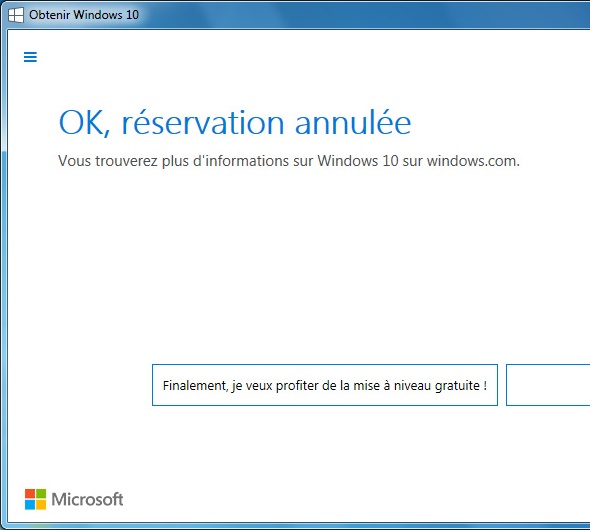
3. Suppression
Si vous ne prévoyez pas de passer officiellement à Windows 10 lors de sa sortie prévue fin juillet 2015 (semble-t-il), cet icône est inutile et mérite d’être supprimée !
Voici comment faire cela sous Windows 7. La procédure sera sensiblement identique sous Windows 8.1
- Rendez-vous dans Panneau de configuration > Programmes et fonctionnalités > Afficher les mises à jour installées.
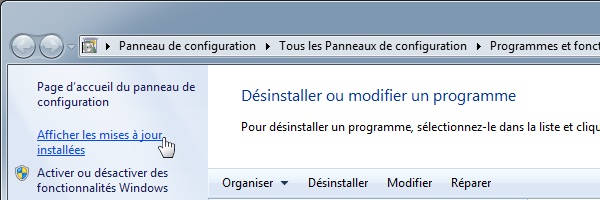
- Identifiez le paquet " Mise à jour pour <Windows 7> pour ordinateurs à processeur <x32> (KB3035583) ". Selon vos système et la version de votre Windows, la désignation variera. Notez que le paquet comportant KB3035583 dans son nom sera toujours unique.
- Faites clic droit sur le paquet, et sélectionnez Désinstallez.
- Une fois la mise à jour supprimée, lancez une recherche de mises à jour via Windows Update, le paquet apparaîtra alors à nouveau parmi les Mises à jours recommandées.
- Faites un clic droit sur le paquet et sélectionnez Masquer la mise à jour.
Terminé! Vous êtes enfin débarrassé de cette fonctionnalité !
4. Restauration
A tout moment, il sera possible de réinstaller ce paquet.
- Allez dans Windows Update > Restaurer les mises à jour masquées :
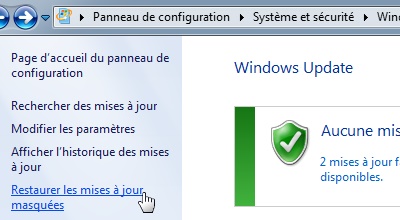
- Et de choisir le paquet :
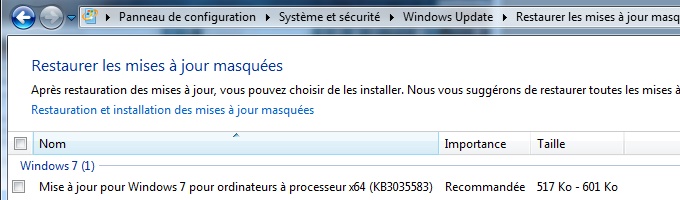
- Cochez le paquet contenant KB3035583 et cliquez Restaurer en bas à droite.
Il ne vous reste plus qu'à lancer l'installation des mises à jours !